دهکده دانش و فناوری با تمرکز بر فناوری های نو برای رشد و توسعه کسب و کارها راه حلهای نرم افزاری با صرفه اقتصادی ارائه می کند.
[ad_1]
آیا می خواهید وبلاگ وردپرس خود را کاملا خصوصی کنید؟
شما می توانید وبلاگ خود را کاملا خصوصی کنید تا هیچ کس جز شما و بازدیدکنندگان انتخابی شما نتوانند محتوایی که منتشر می کنید را ببینند.
در این مقاله به شما نشان خواهیم داد که چگونه وبلاگ وردپرس خود را کاملا خصوصی کنید.

معمولا، زمانی که شما یک پست وبلاگ جدید در وردپرس اضافه کنید، می خواهید آن را برای دیدن تمام دنیا منتشر کنید.
با این حال، مواقعی وجود دارد که ممکن است بخواهید یک وبلاگ خصوصی ایجاد کنید یا پست های خاصی را خصوصی و فقط برای کاربران خاصی در دسترس قرار دهید.
همه نوع دلیل برای ساختن شما وجود دارد وبلاگ وردپرس خصوصی:
همانطور که گفته شد، اجازه دهید به شما نشان دهیم که چگونه می توانید وبلاگ وردپرس خود را کاملا خصوصی کنید. به سادگی از پیوندهای سریع زیر استفاده کنید تا مستقیماً به روشی که می خواهید استفاده کنید بروید.
ساده ترین راه برای خصوصی کردن وبلاگ خود استفاده از آن است SeedProd افزونه این بهترین سازنده تم وردپرس است و کشیدن و رها کردن صفحه ساز برای وردپرس توسط بیش از 1 میلیون وب سایت استفاده شده است.
این به شما امکان می دهد به راحتی ایجاد کنید به زودی و صفحات حالت نگهداری تا وبلاگ وردپرس خود را خصوصی کنید، به علاوه ساخت آن را آسان می کند لیست ایمیل حتی زمانی که در حال ساختن وبلاگ خود هستید.
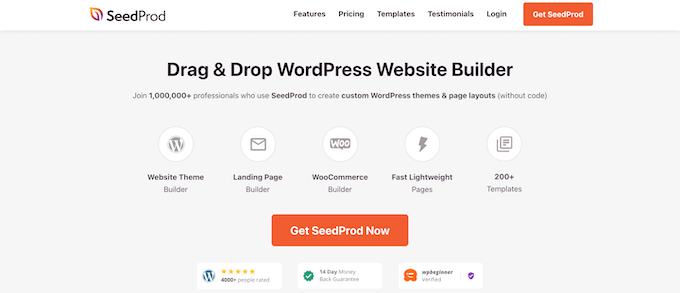
همچنین مجهز به بیش از 150 قالب مختلف است که می توانید از آنها برای ایجاد صفحات سفارشی مانند، 404 صفحه، صفحات ثبت نام وبینار و حتی کل تم های سفارشی وردپرس بدون نوشتن هیچ کدی
اگر میخواهید به زودی صفحهای برای راهاندازی وبلاگ خود ایجاد کنید، به راهنمای ما مراجعه کنید چگونه یک صفحه زیبا به زودی در وردپرس با SeedProd ایجاد کنیم.
علاوه بر خصوصی نگه داشتن وبلاگ خود، صفحه به زودی شما می تواند به اندازه گیری علاقه کاربران، ایجاد تبلیغات و جذب سرنخ ها نیز کمک کند.
با صفحه زنده خود که به زودی منتشر می شود، می توانید وبلاگ خود را تا زمانی که دوست دارید خصوصی نگه دارید. حتی می توانید صفحه به زودی خود را سفارشی کنید تا به عنوان یک صفحه اصلی عمل کند، در حالی که وبلاگ شما خصوصی باقی می ماند.
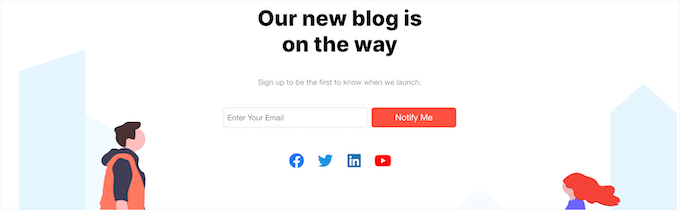
اگر می خواهید وبلاگ خود را به طور موقت در حالت نگهداری قرار دهید، به راهنمای ما در این زمینه مراجعه کنید چگونه سایت وردپرس خود را در حالت نگهداری قرار دهیم.
هنگامی که وبلاگ شما در حالت تعمیر و نگهداری است، می توانید آزادانه تغییراتی در وبلاگ خود ایجاد کنید یا حتی یک وبلاگ جدید از ابتدا بسازید. حالت Maintenance همچنین از ایندکس و رتبه بندی سایت شما توسط موتورهای جستجو جلوگیری می کند.
بازدیدکنندگان شما فقط صفحه حالت تعمیر و نگهداری را می بینند.
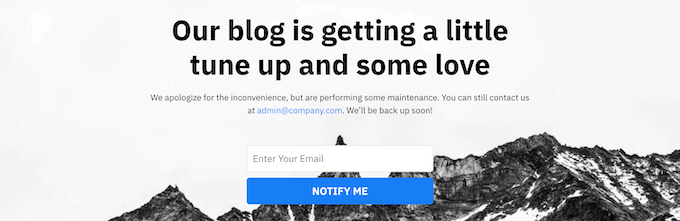
راه دیگری که می توانید وبلاگ خود را خصوصی کنید، ایجاد یک وبلاگ عضویت است که کاملاً برای اعضا خصوصی است.
بهترین راه برای انجام این کار با MemberPress افزونه این یکی از بهترین افزونه های عضویت وردپرس این به سازندگان کمک کرد تا تنها در سال گذشته بیش از 600 میلیون دلار کسب کنند.
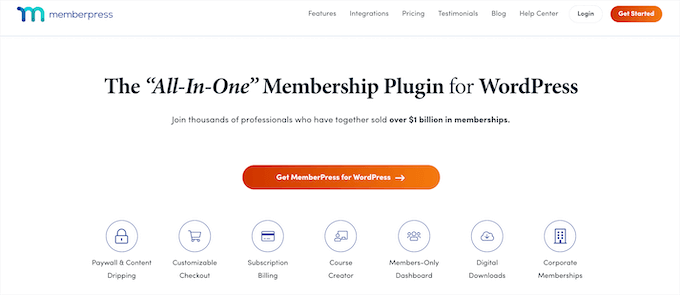
این به شما امکان می دهد به راحتی ایجاد کنید دوره های آنلاین، کنترل های دسترسی را مدیریت کنید و درس ها را اضافه کنید، همه در داخل ویرایشگر بلوک وردپرس.
به علاوه، با افزونه های برتر صفحه ساز وردپرس ادغام می شود و به شما امکان می دهد محتوای قطره ای در وردپرس اضافه کنید برای پست های برتر خود، دیوارهای پرداخت محتوا را اضافه کنید و محتوای رایگان را برای کاربران خاص قفل کنید.
برای جزئیات بیشتر در مورد راهاندازی وبسایت فقط برای اعضا، راهنمای نهایی ما را ببینید ایجاد سایت عضویت وردپرس.
راه دیگری که می توانید وبلاگ وردپرس خود را خصوصی کنید استفاده از آن است سایت خصوصی من افزونه این افزونه پنهان کردن وبلاگ شما را آسان می کند و برای وبلاگ های خانوادگی و شرکت هایی که هرگز قصد ندارند محتوای خود را عمومی کنند بسیار مناسب است.
همچنین می تواند زمانی که وب سایت شما در حال ساخت است استفاده شود، اما SeedProd روش بالا کار بسیار بهتری را برای کمک به شما در ایجاد یک صفحه به زودی یا در دست ساخت انجام می دهد.
اولین کاری که باید انجام دهید این است که افزونه را نصب و فعال کنید. برای جزئیات بیشتر، راهنمای مبتدیان ما را ببینید نحوه نصب افزونه وردپرس.
پس از فعال سازی، باید به سایت خصوصی من » حریم خصوصی سایت برای پیکربندی تنظیمات افزونه
در مرحله بعد، باید کادر “فعال کردن حریم خصوصی ورود به سیستم” را علامت بزنید تا افزونه سایت شما را خصوصی کند.
سپس، روی دکمه «ذخیره وضعیت حریم خصوصی» کلیک کنید.
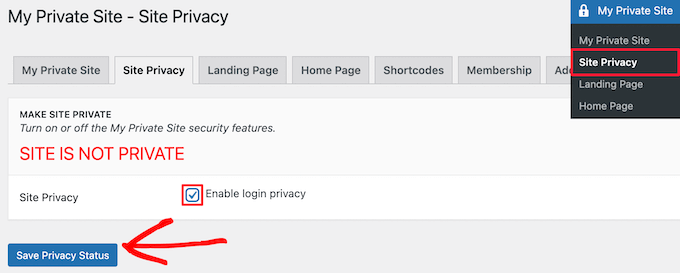
با فعال بودن این گزینه، بازدیدکنندگان هنگام تلاش برای بازدید از وب سایت شما، صفحه ورود به سایت شما را مشاهده خواهند کرد.
بعد، روی گزینه منوی “صفحه فرود” کلیک کنید.
در اینجا، می توانید انتخاب کنید که کاربران پس از ورود موفقیت آمیز به کجا هدایت شوند.
به سادگی دکمه رادیویی را در بخش «صفحه فرود پس از ورود» انتخاب کنید، یا یک URL خاص را در کادر «نشانی اینترنتی مقصد مشخص» وارد کنید.
سپس، روی دکمه «ذخیره صفحه فرود» کلیک کنید.
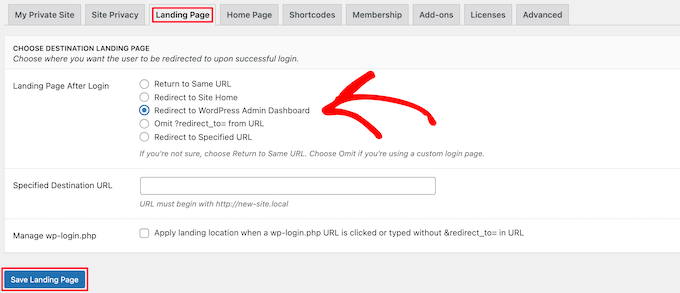
پس از آن، روی گزینه منوی “صفحه اصلی” کلیک کنید.
در اینجا، میتوانید کادر موجود در بخش «صفحه اصلی سایت» را علامت بزنید تا صفحه اصلی خود را در دسترس بازدیدکنندگان قرار دهید.
ما کادر را بدون علامت می گذاریم، اما اگر بخواهید پیامی را به بازدیدکنندگان خود نشان دهید و بقیه وب سایت خود را مخفی نگه دارید، می تواند مفید باشد.
اگر تغییراتی ایجاد کردید، روی دکمه «عمومی کردن صفحه» کلیک کنید.
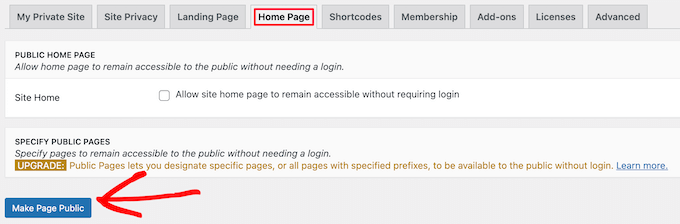
بعد، روی گزینه منوی «عضویت» کلیک کنید.
در اینجا، می توانید انتخاب کنید که آیا می خواهید کاربران بتوانند در وبلاگ شما ثبت نام کنند یا خیر.
برای اینکه بازدیدکنندگان بتوانند وبلاگ شما را ثبت کنند و مشاهده کنند، باید هر دو کادر را علامت بزنید. اگر نمیخواهید اجازه ثبت نام کاربر را بدهید، هر دو کادر را بدون علامت بگذارید.
سپس، روی دکمه «بهروزرسانی گزینهها» کلیک کنید.
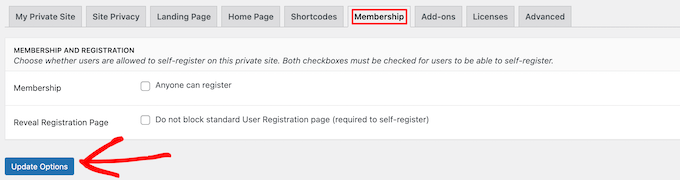
پس از آن، وبلاگ وردپرس شما کاملا خصوصی خواهد بود.
فقط کاربرانی که دارای اعتبار ورود هستند میتوانند وارد شوند و وبلاگ شما را مشاهده کنند.

اگر فقط میخواهید پستهای وبلاگ فردی را کاملا خصوصی کنید، میتوانید از تنظیمات داخلی وردپرس برای این کار استفاده کنید.
به سادگی پست وبلاگی را که می خواهید خصوصی کنید باز کنید یا یک پست جدید ایجاد کنید. سپس، در صفحه ویرایشگر پست، گزینه “Visibility” را در کادر متا “Status & Visibility” خواهید دید.
سپس، باید روی پیوند “عمومی” کلیک کنید.
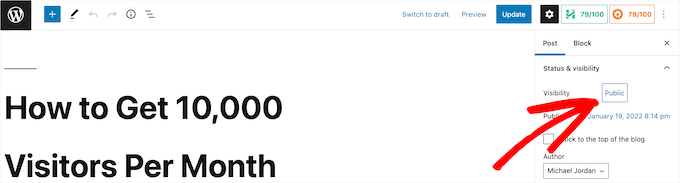
این یک کشویی ظاهر می شود که در آن می توانید گزینه “Private” را انتخاب کنید یا حتی رمز عبور پست خود را محافظت کنید.
به سادگی روی دکمه رادیویی کلیک کنید تا بهترین گزینه را برای نیازهای خود انتخاب کنید.
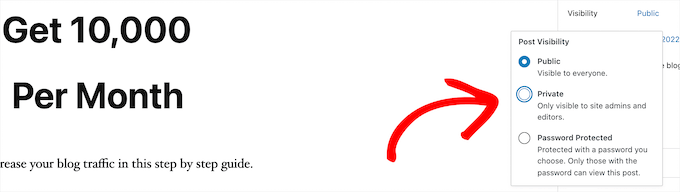
اگر انتخاب کنید که پسورد پست خود محافظت شود، باید یک رمز عبور وارد کنید. کاربران شما برای مشاهده پست باید رمز عبوری که وارد کرده اید را وارد کنند.
پس از اتمام تغییرات، مطمئن شوید که روی دکمه «بهروزرسانی» یا «انتشار» کلیک کنید تا پست خود خصوصی شود.
فقط الان مدیران و ویراستاران هنگامی که آنها به داشبورد وردپرس وارد می شوند، می توانند پست را مشاهده کنند.
اگر شما تنها کاربر وبلاگ خود هستید، پس لازم نیست نگران این موضوع باشید. اما، اگر کاربران دیگری دارید، باید مطمئن شوید که آنها نقش کاربری مناسبی برای مشاهده پست دارند.
برای جزئیات بیشتر، راهنمای ما در نحوه افزودن یا حذف قابلیت ها به نقش های کاربر در وردپرس.
اگر میخواهید قبل از مشاهده محتوای خود، کاربران را وادار به ثبت نام یا عضویت کنید، به راهنمای ما در این زمینه مراجعه کنید نحوه اضافه کردن قفل محتوا در وردپرس.
امیدواریم این مقاله به شما کمک کند تا یاد بگیرید چگونه وبلاگ وردپرس خود را کاملا خصوصی کنید. همچنین ممکن است بخواهید راهنمای ما را در این زمینه ببینید چگونه یک دامنه ایمیل رایگان دریافت کنیم، و انتخاب های متخصص ما از بهترین راه حل های تجزیه و تحلیل برای کاربران وردپرس.
اگر این مقاله را دوست داشتید، لطفا در ما مشترک شوید کانال یوتیوب برای آموزش تصویری وردپرس. شما همچنین می توانید ما را در توییتر و فیس بوک.
[ad_2]
تهیه و ترجمه توسط دیتکو لینک منبع خبر
رشد هر کسب و کاری دست یافتنی است، شروع با یک قدم به جلو … دیتکو همراه شماست.